苹果电脑以其流畅的操作体验和强大的性能深受用户喜爱,但在使用过程中,合理管理后台程序对于提升系统性能和响应速度至关重要。以下是一些关于如何在苹果电脑上关闭后台程序的方法,帮助您更好地掌握系统资源管理。
### 1. 使用Command+Tab组合键
在Mac上,Command+Tab是快速切换应用程序的快捷键。当您按下这个组合键时,屏幕上会显示一个应用程序切换器,您可以通过左右箭头键选择想要切换到的应用。虽然这个快捷键主要用于切换前台应用,但了解哪些应用正在运行也是管理后台程序的第一步。
### 2. 强制退出不响应的应用
如果某个后台应用无响应或运行异常,您可以通过“强制退出”来关闭它。首先,点击屏幕左上角的苹果图标,选择“强制退出…”或使用快捷键Command+Option+Esc打开“强制退出应用程序”窗口。在这里,您可以选择并关闭那些不响应或不再需要的应用。
### 3. 利用活动监视器
对于更高级的用户来说,活动监视器(Activity Monitor)是一个强大的工具,用于查看和管理Mac上的所有进程。您可以通过“应用程序”>“实用工具”文件夹找到并打开它。在活动监视器中,您可以查看每个进程的详细信息,包括CPU和内存占用情况。如果发现某个进程占用资源过高,您可以选择它并点击左上角的“X”按钮来退出。
### 4. 使用Dock栏管理
Mac的Dock栏是快速访问常用应用程序的便捷方式。当您打开一个应用时,其图标下方会出现一个点,表示该应用正在运行。要关闭后台应用,只需右键点击Dock栏中的应用图标,然后选择“退出”即可。这种方法适用于大多数情况,但请注意,有些应用可能设计为在退出后仍在后台运行某些服务。
综上所述,通过合理利用Mac提供的快捷键、系统工具和界面元素,您可以轻松管理后台程序,确保系统资源得到合理分配,从而提升整体使用体验。